Как убрать картинку в поиске Windows 10 и Windows 11
 После недавних обновлений Windows 10 в поле поиска появилась картинка справа, а также фотография Microsoft Bing в панели поиска. Пользователи Windows 11 с последними обновлениями, открыв панель поиска также могут видеть аналогичное фото. Польза нововведения сомнительна и, при желании эти изображения можно убрать.
После недавних обновлений Windows 10 в поле поиска появилась картинка справа, а также фотография Microsoft Bing в панели поиска. Пользователи Windows 11 с последними обновлениями, открыв панель поиска также могут видеть аналогичное фото. Польза нововведения сомнительна и, при желании эти изображения можно убрать.
В этой простой инструкции пошагово о том, как убрать картинку в поиске Windows 10 и Windows 11. На близкую тему: Как включить Windows: Интересное в качестве обоев рабочего стола Windows 11 .
Отключение картинки в поле поиска и фото в панели поиска
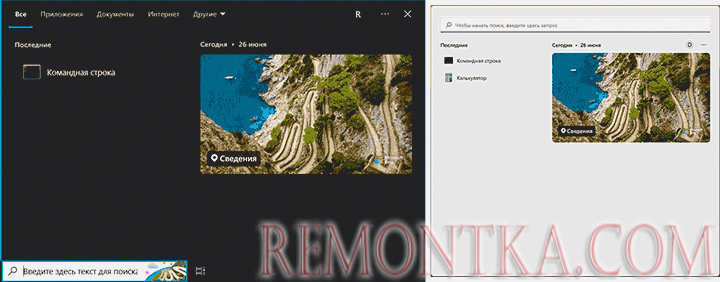
Для того, чтобы убрать изображение в поле поиска Windows 10, а также в панели поиска в этой же версии системы, достаточно выполнить следующие шаги:
- Нажмите правой кнопкой мыши в поле поиска на панели задач.
- Раскройте пункт «Поиск».
- Отключите пункт «Показать главное в поиске».
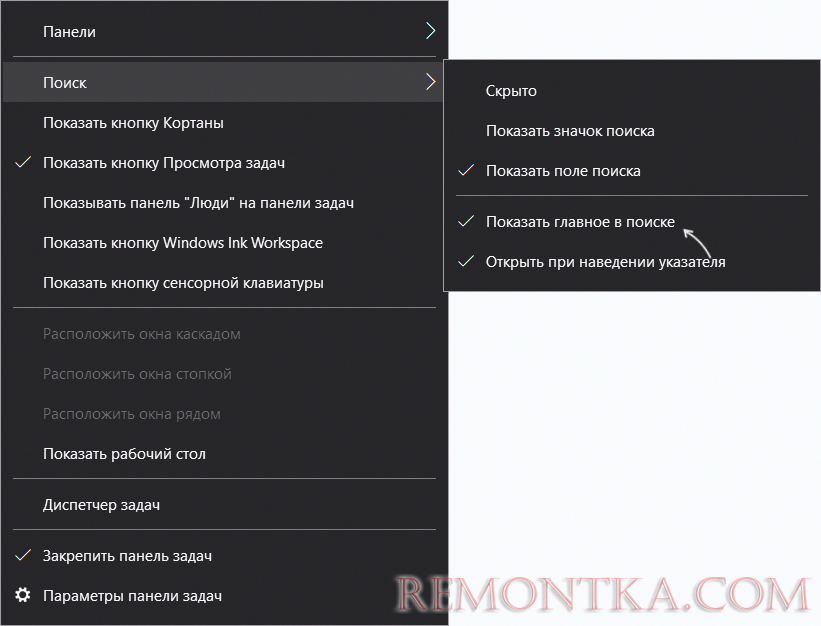
В результате пропадет и картинка справа поля поиска и фотография в панели поиска Windows 10.
В Windows 11 шаги слегка отличаются, отключение выполняется в Параметрах:
- Откройте Параметры (можно нажать клавиши Win+I на клавиатуре).
- Перейдите в раздел Конфиденциальность и Защита — Разрешения, касающиеся поиска. Второй вариант попасть в нужный раздел: нажать по трем точкам вверху справа над изображением в панели поиска и открыть параметры.
- Внизу страницы настроек, в разделе «Другие параметры» отключите опцию «Показать главное в поиске. Просмотр предложений содержимого в поле поиска и на домашней странице поиска».
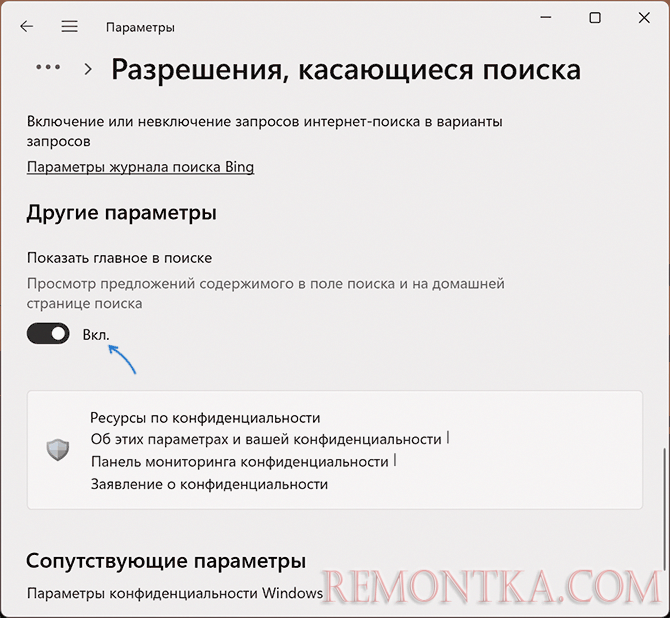
В результате все ненужные картинки исчезнут в поиске Windows 11.